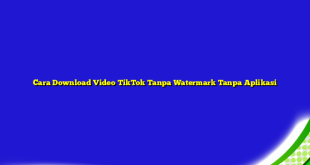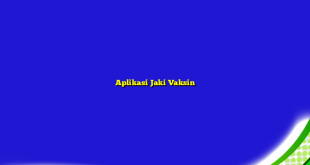Hai Sobat Teknogeo, apakah kamu sedang mencari cara untuk mendownload aplikasi di laptopmu? Jangan khawatir, karena pada artikel kali ini kami akan memberikan panduan lengkap untuk mengunduh aplikasi-aplikasi yang kamu butuhkan. Simak penjelasannya di bawah ini!
1. Pilih Sistem Operasi Laptopmu
Sebelum mulai mengunduh aplikasi, pastikan kamu sudah mengetahui sistem operasi yang terpasang di laptopmu. Pilihlah aplikasi yang sesuai dengan sistem operasi tersebut, apakah itu Windows atau MacOS.
Windows
Jika kamu menggunakan Windows, cari tahu terlebih dahulu versi Windows yang kamu gunakan. Kamu bisa melihatnya dengan mengklik kanan pada tombol Start di pojok kiri bawah layar dan memilih System. Di sana kamu akan menemukan informasi tentang versi Windows yang terpasang di laptopmu.
MacOS
Sedangkan jika kamu menggunakan MacOS, kamu bisa menemukan informasi tentang sistem operasi yang terpasang di laptopmu dengan mengklik Apple icon di pojok kiri atas layar dan memilih About This Mac.
2. Pilih Aplikasi yang Akan Diunduh
Setelah mengetahui sistem operasi laptopmu, saatnya memilih aplikasi yang akan diunduh. Pastikan aplikasi tersebut benar-benar sesuai dengan kebutuhanmu.
Download dari Website Resmi
Kami sarankan untuk selalu mengunduh aplikasi dari website resminya. Hal ini untuk memastikan bahwa aplikasi yang kamu unduh adalah versi terbaru dan bebas dari virus atau malware.
Cari Review Aplikasi Terlebih Dahulu
Sebelum mengunduh aplikasi, cari tahu terlebih dahulu review dari pengguna lain. Hal ini penting untuk memastikan bahwa aplikasi yang kamu unduh benar-benar berguna dan tidak merugikan laptopmu.
3. Klik Tombol Download
Setelah memilih aplikasi yang akan diunduh, cari tombol download di website resmi aplikasi tersebut. Klik tombol tersebut untuk memulai proses unduh.
Proses Download
Proses download bisa memakan waktu tergantung pada ukuran file dan koneksi internetmu. Pastikan koneksi internetmu stabil dan cepat agar proses download berjalan lancar.
4. Instalasi Aplikasi
Setelah proses download selesai, kamu perlu menginstal aplikasi tersebut di laptopmu.
Windows
Pada laptop Windows, aplikasi yang kamu unduh biasanya berupa file .exe. Klik file tersebut untuk memulai proses instalasi. Ikuti instruksi yang muncul dan tunggu hingga proses instalasi selesai.
MacOS
Pada laptop MacOS, aplikasi yang kamu unduh biasanya berupa file .dmg. Klik file tersebut untuk membukanya, lalu seret ikon aplikasi ke folder Applications. Tunggu hingga proses instalasi selesai.
5. Cek Aplikasi yang Sudah Terinstal
Setelah proses instalasi selesai, cek apakah aplikasi tersebut sudah terpasang di laptopmu. Cari aplikasi tersebut di folder atau menu aplikasi.
Windows
Pada laptop Windows, aplikasi yang sudah terinstal biasanya muncul di menu Start atau taskbar.
MacOS
Sedangkan pada laptop MacOS, aplikasi yang sudah terinstal biasanya muncul di folder Applications atau Launchpad.
6. Uninstall Aplikasi
Jika suatu saat kamu ingin menghapus aplikasi yang sudah terinstal, kamu bisa melakukan proses uninstall.
Windows
Pada laptop Windows, kamu bisa menghapus aplikasi dengan cara klik tombol Start dan pilih Control Panel. Di sana cari program yang ingin kamu hapus, klik kanan dan pilih Uninstall.
MacOS
Sedangkan pada laptop MacOS, kamu bisa menghapus aplikasi dengan cara menyeret ikon aplikasi ke Trash. Setelah itu, kosongkan Trash untuk menghapus aplikasi tersebut secara permanen.
FAQ
1. Apakah aman mengunduh aplikasi dari website yang tidak resmi?
Kami sarankan untuk selalu mengunduh aplikasi dari website resminya. Hal ini untuk memastikan bahwa aplikasi yang kamu unduh adalah versi terbaru dan bebas dari virus atau malware.
2. Apa yang harus dilakukan jika proses download terhenti?
Coba periksa koneksi internetmu dan pastikan bahwa koneksi internetmu stabil dan cepat. Jika masih terjadi masalah, coba unduh lagi dari awal atau hubungi layanan pelanggan aplikasi tersebut.
3. Bagaimana cara menginstal aplikasi yang sudah diunduh di laptop lain?
Kamu bisa mentransfer file aplikasi yang sudah diunduh ke laptop lain melalui flashdisk atau media penyimpanan lainnya. Setelah itu, ikuti langkah-langkah instalasi seperti biasa.
4. Apa yang harus dilakukan jika aplikasi yang diinstal tidak berjalan dengan baik?
Coba periksa kembali spesifikasi laptopmu dan pastikan bahwa spesifikasi tersebut memenuhi persyaratan aplikasi. Jika masih terjadi masalah, coba hubungi layanan pelanggan aplikasi tersebut.
Kesimpulan
Mendownload aplikasi di laptop memang terlihat mudah, namun ada beberapa hal yang perlu diperhatikan agar proses unduh dan instalasi berjalan dengan lancar. Pastikan kamu mengunduh aplikasi dari website resmi dan cek spesifikasi laptopmu sebelum menginstal aplikasi. Jangan lupa untuk melakukan proses uninstall jika suatu saat kamu ingin menghapus aplikasi tersebut. Semoga panduan ini bermanfaat untukmu!Sampai jumpa kembali di artikel menarik lainnya.
 ✅TeknoGeo Kumpulan Berita dan Informasi dari berbagai sumber yang terpercaya
✅TeknoGeo Kumpulan Berita dan Informasi dari berbagai sumber yang terpercaya